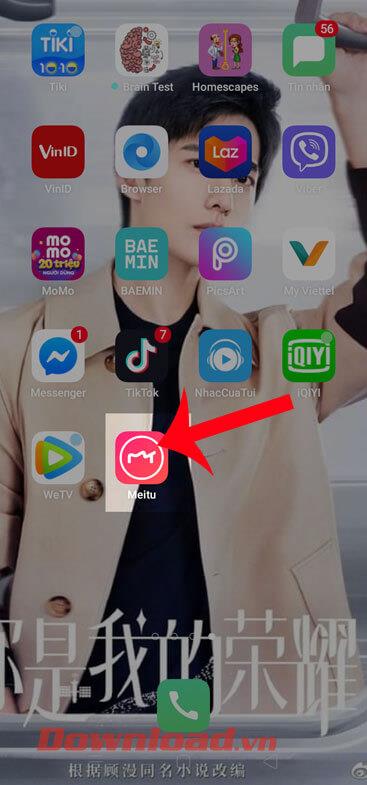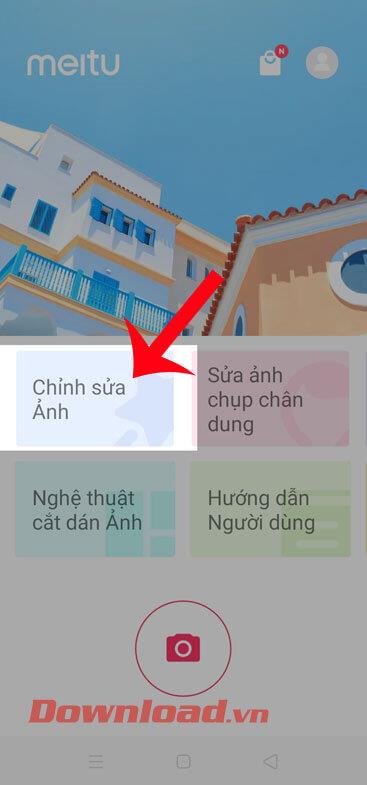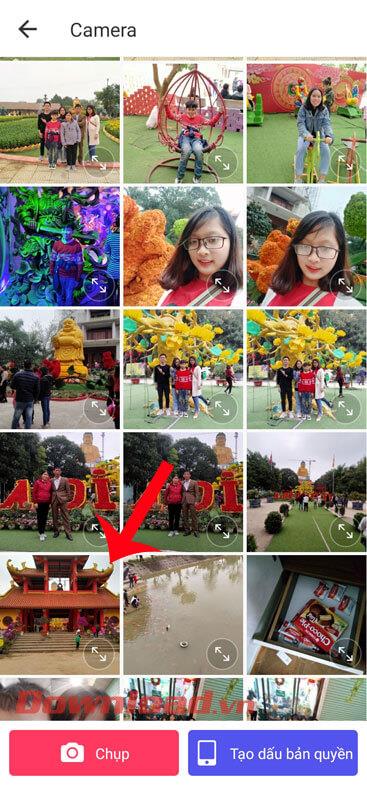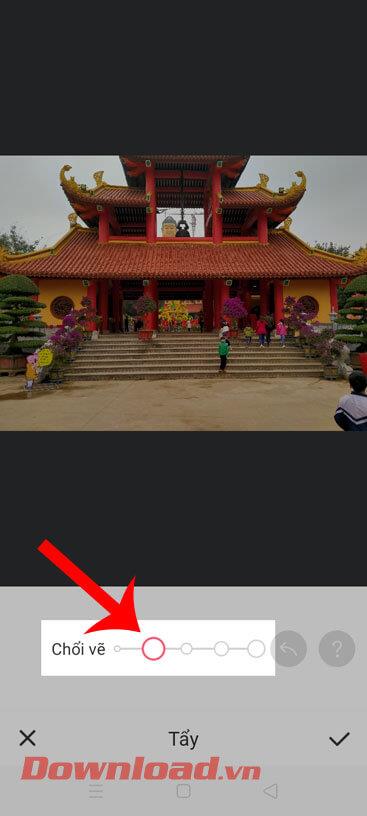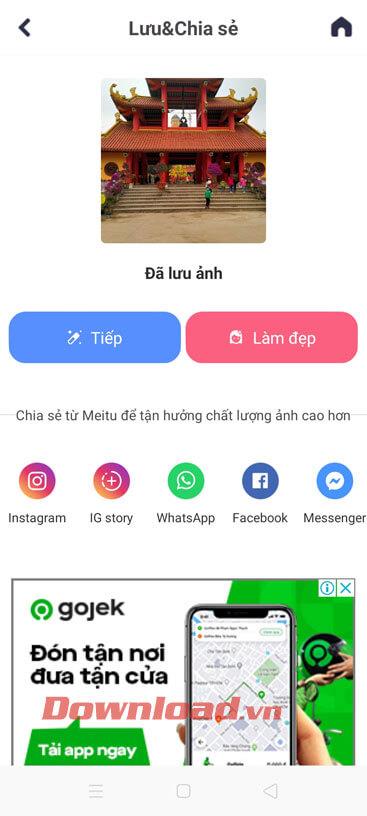Soms voelen we ons behoorlijk ongemakkelijk als we een foto maken die we leuk vinden, maar er zit een persoon of een extra voorwerp in vast en op de foto zal onze foto verward raken en het onderwerp niet opvallen. Daarom kunnen gebruikers nu met de Meitu-applicatie eenvoudig overtollige details in foto's verwijderen.
Meitu is een uiterst bekende applicatie voor degenen die graag foto's maken en bewerken. Er zijn hier veel tools waarmee gebruikers hun foto's gemakkelijk kunnen bewerken om ze mooier te maken, en waaronder zelfs het verwijderen van overtollige details in de afbeelding. Vervolgens wil Download.vn de stappen introduceren om extra mensen en objecten uit foto's te verwijderen met behulp van Meitu . We nodigen u uit om het artikel te volgen.
Instructies voor het verwijderen van extra mensen en objecten in foto's met Meitu
Stap 1: Raak eerst het Meitu-applicatiepictogram op het telefoonscherm aan.
Stap 2: Klik in de hoofdinterface van de applicatie op Foto bewerken .
Stap 3: Selecteer de foto waarvan u extra personen en objecten in de foto wilt verwijderen.
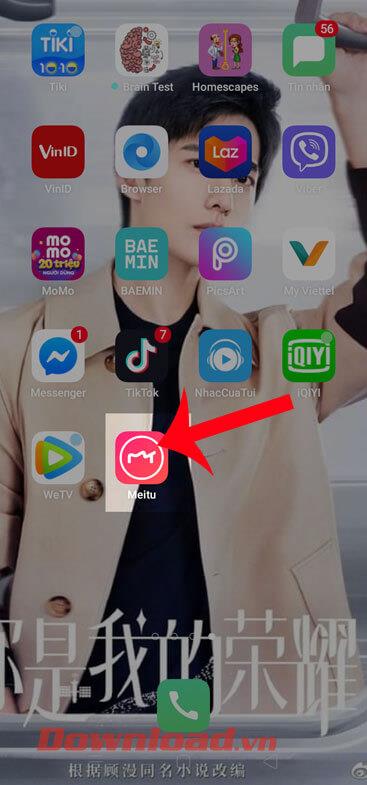
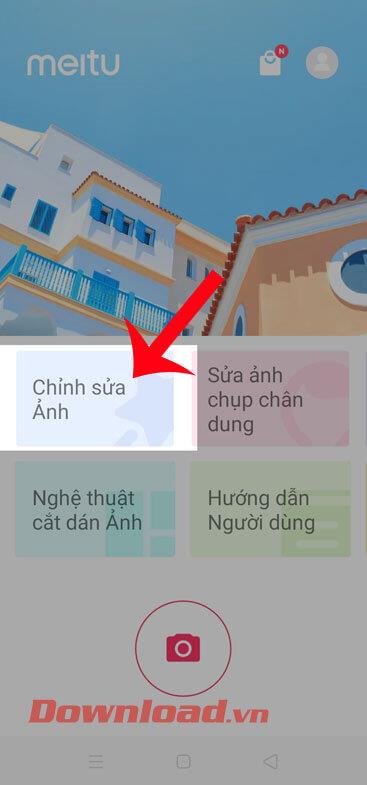
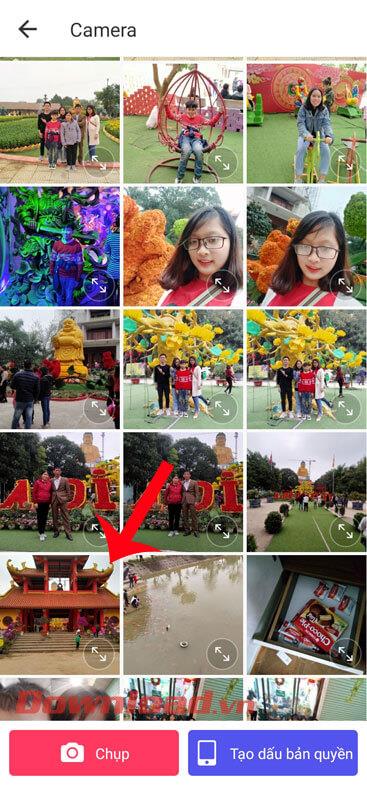
Stap 4: Verplaats nu in de fotobewerkingsinterface de werkbalk naar links en klik vervolgens op het gumpictogram .
Stap 5: Kies een penseelgrootte die geschikt is voor de afbeeldingsdetails die u wilt verwijderen.
Stap 6: Raak het penseel aan en verplaats het om het object te schilderen dat u uit de afbeelding wilt verwijderen. Bovendien kunnen gebruikers de afbeelding ook vergroten om overtollige details van de foto gemakkelijk te wissen.

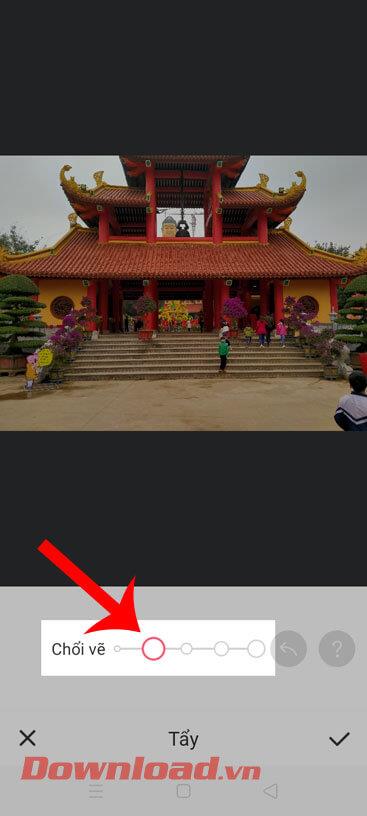

Stap 7: Nadat we extra mensen en objecten op de foto hebben verwijderd, klikken we op het vinkje rechtsonder in het scherm.
Stap 8: Nu kunt u enkele andere bewerkingstools gebruiken, zoals: Schoonheid, Filters,... . Klik vervolgens op de knop Opslaan in de rechterbovenhoek van het scherm om de bewerkte afbeelding naar uw telefoon te downloaden.
Stap 9: Als de foto ten slotte op het apparaat is opgeslagen, kunnen we de bewerkte foto delen op sociale netwerksites.

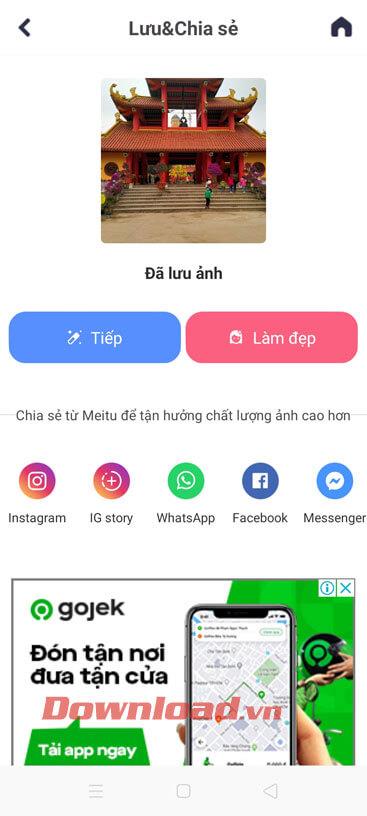
Ik wens je succes!